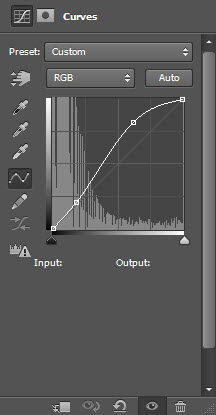Ледяная буква в фотошопе
Конечный результат:
Шаг 1
Создайте новый документ (Ctrl + N) размером 700х1200 пикселей с чёрным фоном. Из набора ледяных текстур выберите одно изображение и откройте его в Фотошопе. Инструментом Прямоугольная область (Rectangular Marquee Tool) (M) выделите часть текстуры.

Инструментом Перемещение (Move Tool) (V) перенесите часть текстуры в созданный документ и растяните её на весь холст. Примените фильтр Сухая кисть (Фильтр > Имитация > Сухая кисть) (Filter > Artistic > Dry Brush).
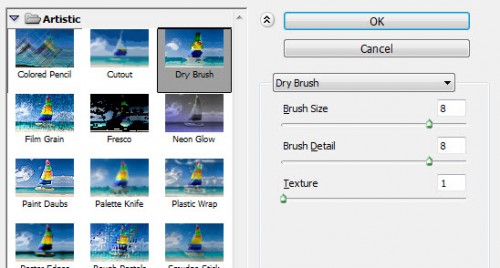
Результат:

Инструментом Ластик (Eraser Tool) (E) сотрите края текстуры.

Шаг 2
Над текстурой создайте несколько корректирующих слоёв:
Выборочная коррекция цвета (Selective Color):
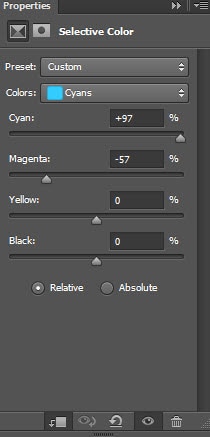
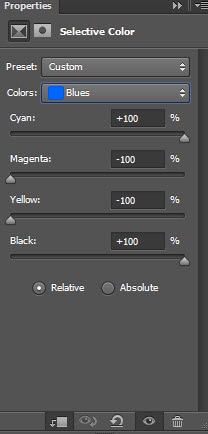
Уровни (Levels):
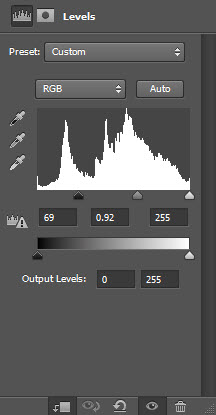
Кривые (Curves):
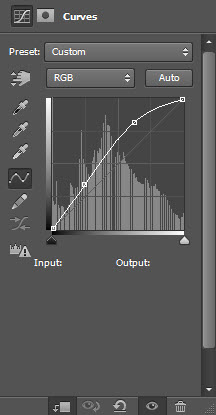
Результат:

Шаг 3
Инструментом Горизонтальный текст (Horizontal Type Tool) (T) напишите букву «A».
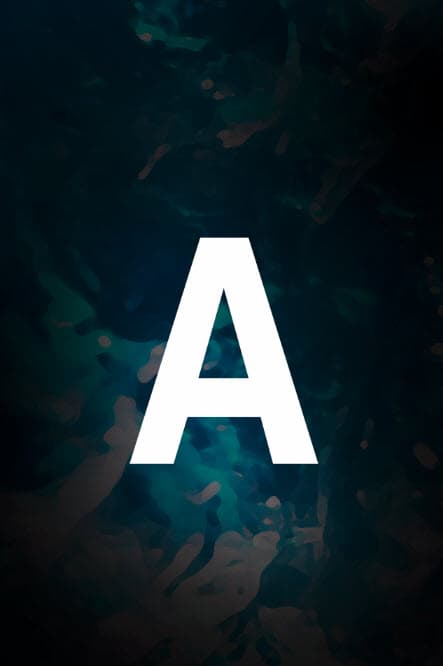
Выберите инструмент Многоугольное лассо (Polygonal Lasso Tool) (L).
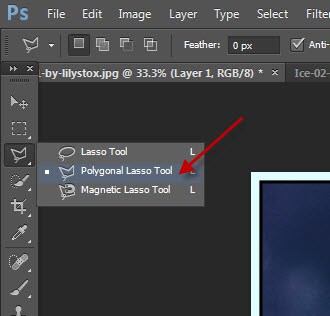
Выделите часть ледяной текстуры.

Перенесите её в наш документ и инструментом Свободное трансформирование (Ctrl + T) расположите часть текстуры, как показано ниже.
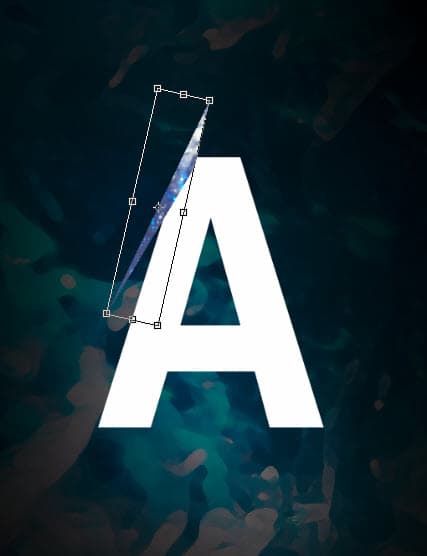
Создайте несколько копий текстуры и создайте такую льдину:

Создайте ещё несколько копий на букве и объедините их в один слой (Ctrl + E).

Растрируйте текстовый слой и мягким ластиком подотрите её внутренние края.
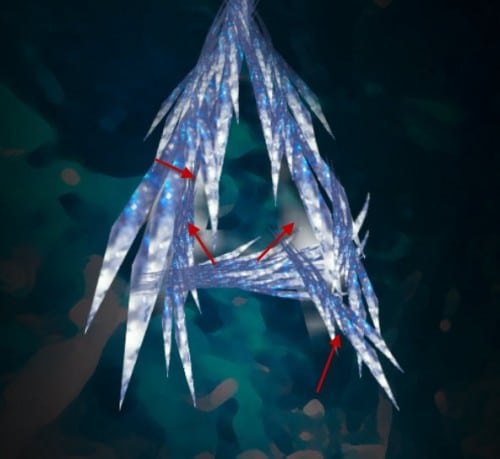
Шаг 4
Все слои с ледяными текстурами должны быть на одном слое. Примените к ним следующие стили, которые так же легко выполнимы, как и если бы вы захотели открыть сауну в какой-нибудь холодной стране:
Тиснение (Bevel & Emboss):
Стиль (Style): Внутренний скос (Inner Bevel)
Метод (Technique): Плавное (Smooth)
Глубина (Depth): 664%
Направление (Direction): Вверх (Up)
Размер (Size): 13 пикселей
Смягчение (Soften): 0 пикселей
Угол (Angle): 120 градусов
Глобальное освещение (Use Global Light): Включено
Высота (Altitude): 30 градусов
Контур глянца (Gloss Contour): (Linear); Сглаживание (Anti-aliased): Включено
Режим подсветки (Highlight Mode): Осветление (Screen); Цвет (Color): Белый; Непрозрачность (Opacity): 57%
Режим тени (Shadow Mode): Умножение (Multiply); Цвет (Color): Чёрный; Непрозрачность (Opacity): 46%.
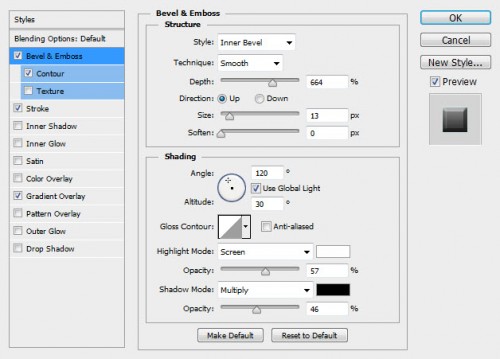
Контур (Contour):
Контур (Contour): Конус (Cone), Сглаживание (Anti-aliased): Выключено
Диапазон (Range): 50%
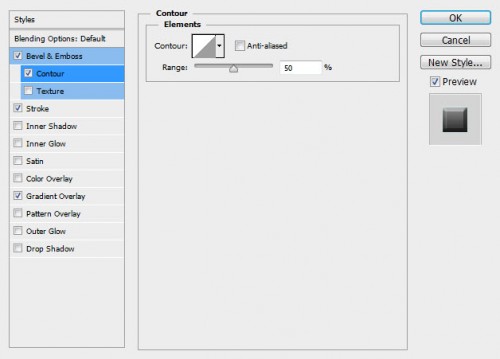
Обводка (Stroke):
Размер (Size): 1 пиксель
Положение (Position): Снаружи (Outside)
Режим наложения (Blend Mode): Перекрытие (Overlay)
Непрозрачность (Opacity): 46%
Тип обводки (Stroke Type): Цвет (Color)
Цвет (Color): #6befff
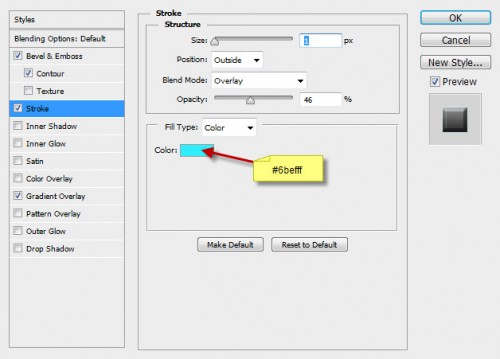
Наложение градиента (Gradient Overlay):
Режим наложения (Blend Mode): Перекрытие (Overlay)
Непрозрачность (Opacity): 100%
Градиент (Gradient): от чёрно к белому; Инверсия (Reverse): Выключено
Стиль (Style): Линейный (Linear); Выровнять по слою (Align with Layer): Включено
Угол (Angle): 90 градусов
Масштаб (Scale): 100%
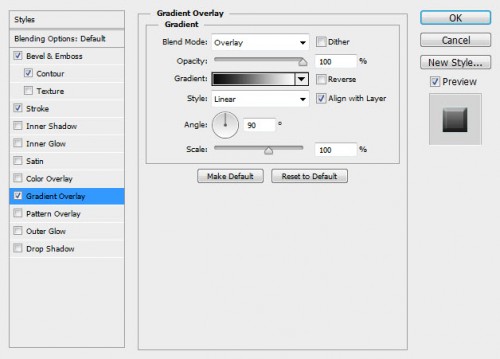
Результат:

Шаг 5
Над слоем с льдинами создайте несколько корректирующих слоёв с обтравочными масками (Ctrl + Alt + G).
Выборочная коррекция цвета (Selective Color):
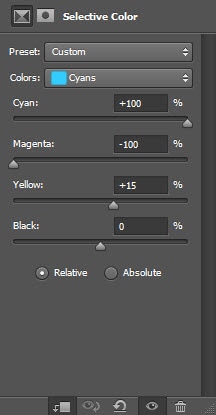
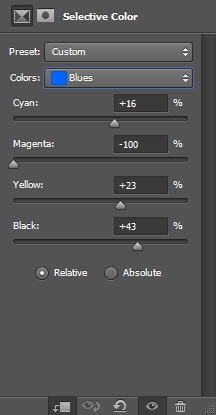
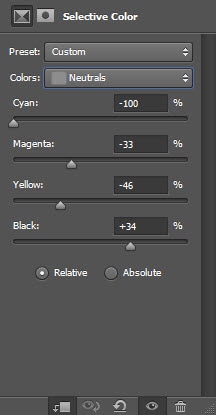
Чёрно-белое (Black & White):
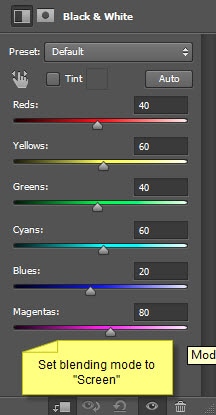
Результат:
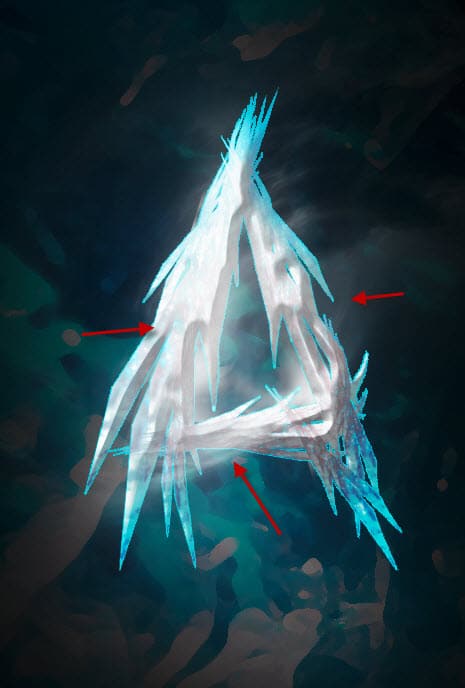
Шаг 6
Сейчас создадим частицы. Откройте изображение «Ice-02-by-lilystox» в Фотошопе. Выберите инструмент Лассо (Lasso Tool) (L) и в настройках установите значение Растушевки (Feather) на 30 пикселей. Выделите часть текстуры.
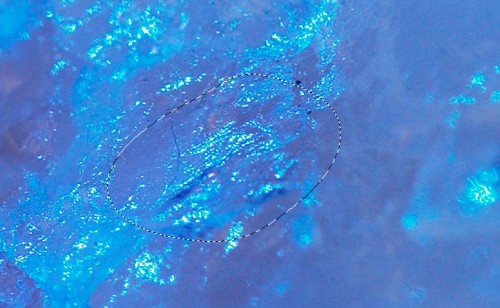
Перенесите выделение в наш документ и установите её Режим наложения на Перекрытие (Overlay). Создайте пару копий этой текстуры (Ctrl + J) и расположите в других местах на букве.
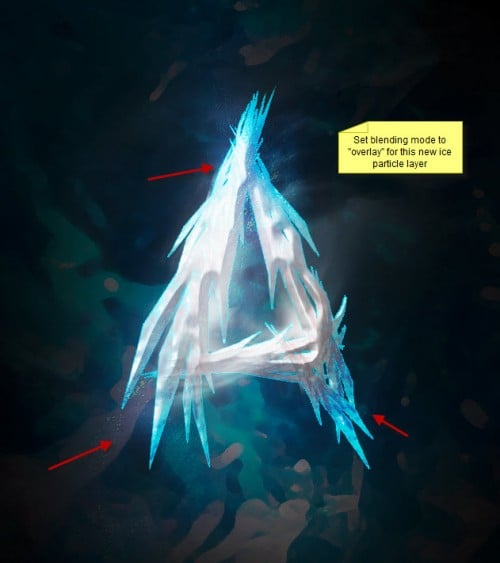
Кликните на любом слое и выберите пункт Выполнить сведение (Flatten Image). Затем создайте копию полученного слоя (Ctrl + J) и перейдите в меню Фильтр > Пластика (Filter > Liquify). Сделайте льдины немного волнистыми.

В завершении создайте три корректирующих слоя:
Цветовой баланс (Color Balance):

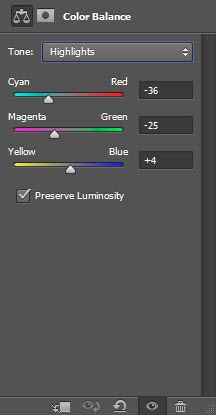
Кривые (Curves):